微軟Outlook 是用戶組織忙碌生活的好幫手。 它可以管理聯繫人和任務,並做筆記。 特別是,日曆就像鬧鐘一樣提醒人們已安排的時間表。
當您打開計算機時,屏幕上顯示的Outlook日曆提醒非常清晰,可以指導您執行操作。 但是,當您出差或度假時,在計算機上閱讀Outlook日曆非常麻煩。

然後,具有Outlook日曆同步功能的iPhone將是您的理想選擇。 那麼如何將Outlook日曆與iPhone同步呢? 三種簡單的方法 與iPhone同步Outlook日曆 將在這篇文章中介紹。
當您想將Outlook日曆與iPhone同步或與iOS設備進行其他操作時,您想到的第一個工具就是iTunes。 在執行以下步驟之前,必須確保Outlook中已啟用iTunes。
步驟 1 在計算機上運行iTunes的同時將iPhone連接到PC,然後找到iPhone圖標。
步驟 2 單擊您的iPhone>“信息”>在“日曆”中獲得選中標記,然後從下拉列表中選擇“ Outlook”。 在這裡,您可以選擇所有日曆或選定的日曆以同步到您的iPhone。
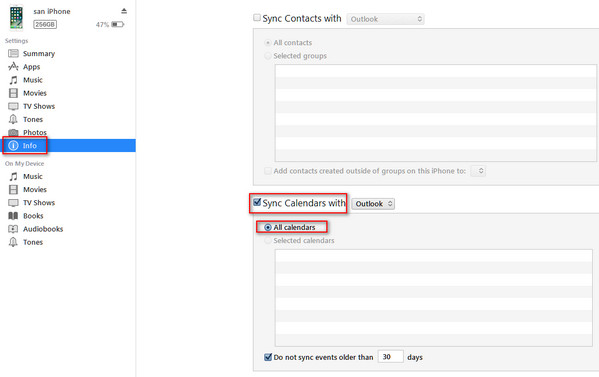
步驟 3 單擊“完成”以將Outlook日曆與iPhone同步。
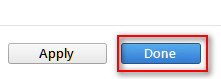
iTunes的備份 是iPhone用戶將Outlook日曆與iPhone同步的常用方法。 但是它仍然有缺點。 它是與iPhone的單向同步。 這意味著,您只能在iPhone上查看同步的Outlook日曆。 如果要在Outlook中閱讀iPhone日曆,則將無法訪問它。
iCloud是將Outlook日曆同步到iPhone的替代方法。 iCloud無法將Outlook日曆直接發送到iPhone。 它必須先將Outlook日曆上傳到iCloud,然後再將Outlook日曆從iCloud推送到iPhone。
步驟 1 將適用於PC的iCloud下載到您的計算機,並在計算機上登錄您的iCloud帳戶。
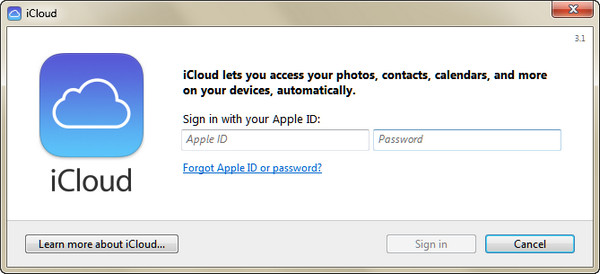
步驟 2 單擊“郵件,聯繫人,日曆和任務”以允許為iCloud設置Outlook。 在此步驟中,您必須關閉Outlook才能將日曆同步到iCloud。
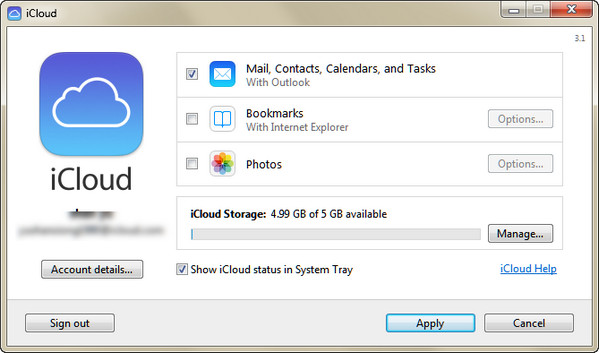
步驟 3 從iCloud還原iPhone,以將存儲在iCloud中的Outlook日曆導入到iPhone。 在這裡,您可以選擇所有日曆或某些日曆。
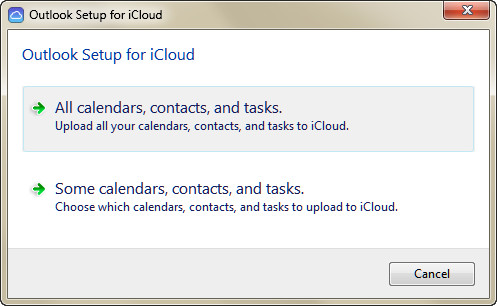
通過這種方式,您最終可以在iPhone上獲得Microsoft Outlook日曆,但同時也被迫同步聯繫人和任務。 而且,不允許您在iCloud上查看這些Outlook日曆,聯繫人等。 您還將喜歡閱讀: 將Outlook聯繫人同步到iPhone的三種方法.
解鎖iPhone,然後依次選擇“設置”>“日曆”>“ Outlook”>登錄Outlook Exchange帳戶,然後將“日曆”從“關閉”滑動到“開啟”。 如果您的iPhone連接了Wi-Fi,您將自動將Outlook日曆與iPhone同步。 如果你需要 將聯繫人同步到iPhone,只需將“聯繫人”從“關閉”滑動到“打開”即可。
這樣,您必須首先獲得您的Exchange帳戶,但是Exchange Server是一種企業產品,成本高達數千美元。 因此,我們真誠地建議您將Outlook日曆與iPhone同步的首選。
將Outlook日曆與iPhone同步似乎很容易,但是過程很長。 但是,如果要同步iPhone日曆(包括 刪除 並存在於iPhone上)到Outlook以便在PC上查看它,則需要專業的iPhone日曆提取器軟件, FoneLab.
點擊這裡學習 如何恢復已刪除的iPhone日曆.
我們主要談到了 如何將Outlook日曆與iPhone同步 在這篇文章中。 告訴您3種有效的解決方案,以幫助您將Outlook日曆複製到您的iOS設備。 如果您有更好的主意,請給我們留言。